很多細心的系統用戶,肯定都在自己的Win8/8.1系統的右鍵菜單上發現多了"壓縮(zipped)文件夾"這一選項,很多人覺得這不過就只是系統自帶的壓縮軟件罷了,從而忽視了對它的運用。現在我們就為大家詳細地介紹下此選項的功能和運用吧!
從遙遠的WinXP時代開始,微軟就在Windows系統中集成了Zip壓縮支持,用戶無需安裝第三方的壓縮工具就可以壓縮或者解壓縮Zip格式的文件。
1.首先是壓縮文件,我們經常會把一類有關聯的文件同意整理到一起,這時再打個包就能便於管理而且體積也會變小。選中我們想要打包的文件,也可以是多個文件,然後點擊鼠標右鍵。
2.這時候將鼠標移動到“發送到”上,在延伸菜單中我們就可以看到“壓縮(zipped)文件夾”了,點擊它之後,剛剛選中的文件就都被打包成一個新的壓縮包了。
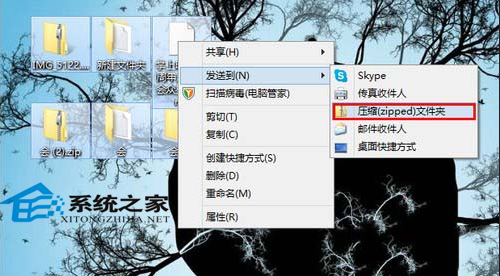
3.如果我們雙擊這個壓縮包,系統就會使用文件管理器來打開,我們就可以看到壓縮包內包含的這些文件,同時也可以打開它們、編輯它們。
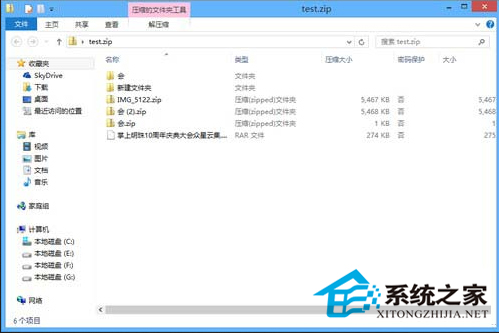
4.那麼面對一個壓縮包該如何進行解壓呢?其實也很簡單,右擊壓縮包之後我們會看到一個“全部提取”的選項,點擊它。
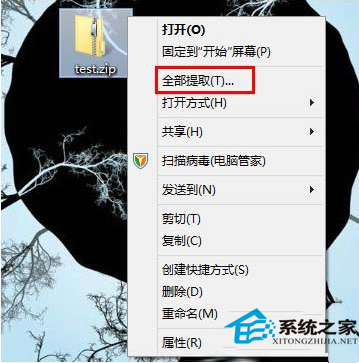
5.這是我們看到了一個新的窗口,在這裡我們需要確定的是解壓後文件存放的路徑。一般情況下使用默認的就可以,因為它通常都是解壓到原壓縮包的同文件夾。點擊“提取”之後,包內的文件就解壓出來了。
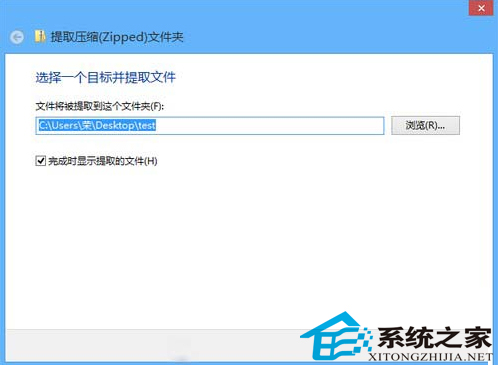
以上便是Win8使用自帶的解壓縮工具的全部內容,不過需要注意的是,Win8自帶的這套工具支持的格式並不多,所以如果遇到了一些無法識別的壓縮格式,我們還是安裝一個WinRAR吧。希望此篇教程對大家認識壓縮(zipped)文件夾帶來幫助哦。